到目前为止,您将使用POD作为项目的依赖性。
您想创建自己的豆荚并帮助他人吗?
让我们通过以下简单步骤进行操作 -
-
它将问您一些问题,然后为您创建一个Xcode项目。此Xcode项目将包含一些为您添加的文件
- .podspec->将包含有关库的详细信息/规格
- readme.md->以降价格式的readme文件。
- 许可证 - >这将持有默认的MIT许可证。您可以根据需要替换。
- replaceme.swift->一个默认的Swift文件,用于指导在哪里添加您的文件。
让我们立即设置项目 -
- readme.md - 打开此文件,并添加/编辑与您相关的详细信息。您可以删除不需要的详细信息。
-
加入类 -
- 删除替换我文件。
- 单击Pods下的MyFirstPod,然后创建一个具有名称源的文件夹
- 现在将您的库文件添加到此文件夹中。
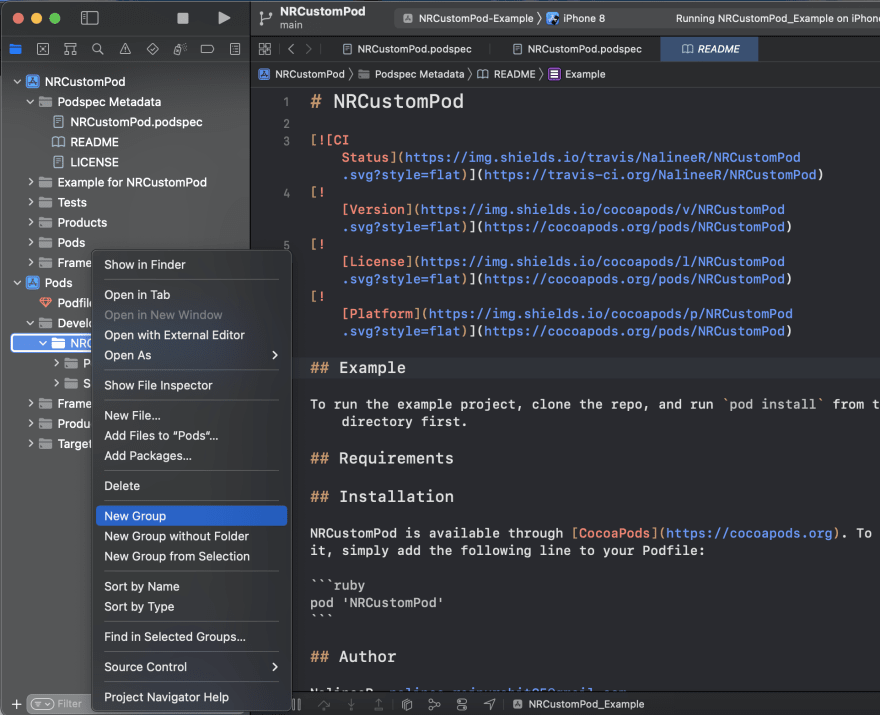
-
添加资源 - 您需要将XIB,资产,图标等资源添加到单独的文件夹中。如果您没有任何东西,那么您可以跳过此步骤。
- 创建一个名为资源的文件夹与我们为源相同的级别。
- 现在在此处添加您的资源文件
-
podspec文件中的更新文件夹路径 - 打开您的podspec文件,然后将以下密钥设置为一个键
- 将S.Source_files设置为此
s.source_files = 'Sources/**/*.swift' - s. resoursour to以下。您可以添加已添加到项目的文件的扩展。
s.resources = "Resources/**/*.{png,xib}" - 为您的项目添加描述和摘要

- 将S.Source_files设置为此
-
部署图书馆 -
-
推到您的git回购 -
- 为该项目创建一个存储库,然后将您的项目推向该项目。
- 现在,我们需要在最后一个提交中添加标签。此标签应为
s.version上的podspec文件中提到的标签。此标签是您的吊舱的版本。
-
验证 -
- 开放终端
- 遍历存在PODSPEC文件的文件夹。
- 运行
pod lib lint --allow-warnings。这将验证您的图书馆。
-
推到您的git回购 -

3. 部署到公共 - 运行pod trunk push --allow-warnings。如果一切顺利,那么您将看到如下 -

就是这样。现在,您可以在任何其他项目中安装此POD.ð
